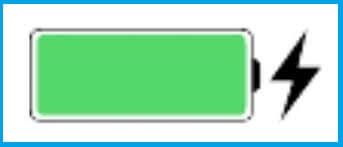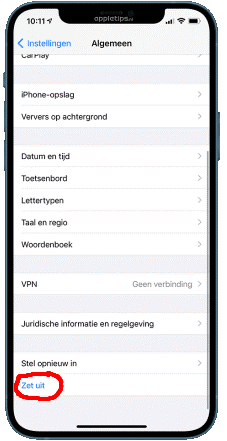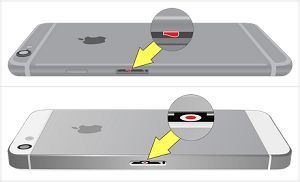iPhone batterij laadt niet op. Dit kun je doen!
Op zoek naar een oplossing voor een iPhone die niet wil opladen? Wij van Computer Reparatie Center geven u in deze snelle handleiding een overzicht van de meest voorkomende oplaadproblemen en hoe u ze kunt oplossen.
Wat te doen als je iPhone niet wordt opgeladen?
Als een oude iPhone of iPad niet werkt, gaat de aandacht onmiddellijk naar de batterij en de meeste gebruikers beginnen zich af te vragen of de batterij leeg is of is begonnen met slecht functioneren.
Bij het opladen van een iPhone zijn echter de muuradapter, de oplaadkabel, de oplaadpoort en de software die op uw apparaat is geïnstalleerd, betrokken.
Daarom is het zinvol om ervoor te zorgen dat de wandadapter, de oplaadkabel en de oplaadpoort van uw iPhone goed werken, voordat u denkt aan het vervangen van de iPhone batterij.
1. Bevestig dat de iPhone niet wordt opgeladen
De eerste stap is om te controleren of uw iPhone of iPad inderdaad niet wordt opgeladen. Om dit te bevestigen, sluit u uw apparaat aan voor het opladen en kijkt u naar de statusbalk naast het batterijpictogram.
iPhone of iPad Lightning Bolt Oplaad Pictogram
Uw toestel wordt opgeladen als u een bliksemschicht naast het batterijpictogram ziet. Als u de bliksemschicht niet ziet, wordt uw iPhone niet opgeladen.
Als u niets op het scherm ziet en het toestel op een zwart scherm blijft hangen, is het probleem softwarematig en zou u dit probleem moeten kunnen oplossen door de iPhone geforceerd opnieuw op te starten.
2. Zet de iPhone uit en laad op
Als de iPhone niet wordt opgeladen, schakelt u het apparaat volledig uit en probeert u het vervolgens op te laden door het apparaat op een stroombron aan te sluiten.
Het is niet precies duidelijk hoe dit werkt, maar het is waarschijnlijk dat de handeling van het uitschakelen van de iPhone helpt bij het opruimen van vastgelopen processen, die het oplaadproces verstoorden.
Ga naar Instellingen > Algemeen > scroll naar beneden en tik op Uitschakelen.
U ziet nu het scherm Schuif naar UIT, gebruik de schuif om de iPhone uit te schakelen.
Laat de iPhone volledig uitschakelen > Wacht 30 seconden en kijk of u het toestel nu kunt opladen.
3. Overschakelen naar een andere wandcontactdoos
Het is mogelijk dat het stopcontact waar uw iPhone is ingeplugd om op te laden, niet werkt of geen stroomtoevoer heeft. Dit kan gebeuren als er in uw buurt nieuwbouw of reparaties worden uitgevoerd.
Om dit uit te sluiten, kunt u een ander apparaat op hetzelfde stopcontact aansluiten (haardroger of ventilator) en kijken of het stopcontact wel stroom levert.
Als dit stopcontact niet werkt, sluit u de iPhone aan op een ander werkend stopcontact en kijkt u of hij nu wel oplaadt.
4. Overschakelen naar een andere USB-poort
Als u probeert uw iPhone op te laden via de USB-poort op uw computer, is het mogelijk dat de USB-poort niet werkt. Om dit te bevestigen, sluit u de iPhone aan op een andere USB-poort op uw computer en kijkt u of de iPhone wordt opgeladen.
5. Controleer de oplaadkabel op beschadiging
Het probleem kan worden veroorzaakt doordat de oplaadkabel beschadigd of defect is. Dit is waarschijnlijker als u een alternatieve oplaadkabel van lage kwaliteit gebruikt die niet door Apple is gecertificeerd.
Als de USB-kabel er oud uitziet en barsten vertoont, kunt u proberen de iPhone op te laden met een andere oplaadkabel. Als u een nieuwe USB-naar-Lightning-kabel koopt, zorg er dan voor dat deze door Apple is gecertificeerd.
6. USB-adapter vervangen
Het komt vaak voor dat USB-wandadapters beschadigd raken en slecht gaan werken, vooral als ze van lage kwaliteit zijn.
Ter bevestiging schakelt u over op een nieuwe USB-adapter of probeert u een ander apparaat op te laden met dezelfde USB-wandadapter.
7. Inspecteer de oplaadpoort
Na verloop van tijd is het mogelijk dat stof, vuil, pluisjes en andere zaken zich ophopen in de oplaadpoort en het opladen belemmeren.
Kijk daarom eens goed naar de oplaadpoort van je iPhone en kijk of deze op een of andere manier verstopt is.
Als u een verstopping ziet, gebruik dan een tandenstoker om de verstopping te verwijderen. Zorg ervoor dat u de oplaadpoort niet beschadigt of de obstructie verder in de poort duwt.
Zodra de oplaadpoort is vrijgemaakt, probeer dan uw iPhone op te laden en kijk of hij nu wel oplaadt.
8. iPhone geforceerd herstarten
De handeling van het Force Herstarten van de iPhone heeft de potentie om glitches die kunnen bijdragen aan het opladen en andere iPhone problemen te verwijderen en te verhelpen.
Afhankelijk van het model van uw iPhone, volgt u de onderstaande stappen om uw apparaat geforceerd opnieuw op te starten.
iPhone 8 en hoger: Druk op Volume omhoog > Volume omlaag > en houd vervolgens de zijknop (AAN/UIT) ingedrukt, totdat het Apple-logo verschijnt.
iPhone 7/7 Plus: Houd de knoppen Volume omlaag + Aan/uit knop ingedrukt, tot u het Apple-logo ziet.
iPhone 6 en lager: Druk op de toetsen Home + Power (Aan/Uit) en houd deze ingedrukt, tot u het Apple logo ziet verschijnen.
Nadat de iPhone opnieuw is opgestart, zou u in staat moeten zijn om uw toestel op te laden.
9. Controleer je iPhone op waterschade
Water- of vloeistofschade kan het opladen van uw iPhone verhinderen. Daarom moet je deze oorzaak uitsluiten, vooral als je reden hebt om te vermoeden dat je toestel in contact kan zijn gekomen met water of een andere vloeistof.
Kijk goed in de opening van de SIM-lade en kijk of je een witte ronde sticker kunt zien. Als de sticker helemaal wit of zilverkleurig is, is je iPhone vrij van schade door vloeistof of water.
Als je een rode stip in het midden van de sticker ziet, bevestigt dit dat je toestel inderdaad in contact is gekomen met Water.
De witte sticker, bekend als Liquid Contact Indicator (LCI) is ontworpen om te activeren wanneer de iPhone in contact komt met water of een vloeistof die water bevat.
Hoewel we dit zelf niet hebben geprobeerd, is een van de voorgestelde methodes om water uit de iPhone te drogen, het toestel in een verzegelde plastic zak te plaatsen, samen met een paar zakjes silicagel.
Het algemene advies in dit verband is om een iPhone die waterschade heeft opgelopen niet op te laden. Het kan tot 48 uur of meer duren voordat het water uit de iPhone is opgedroogd.
10. Contact Apple Support
Als uw iPhone wordt gedekt door Apple Care, is de beste optie om uw toestel te laten nakijken door een Apple Care technicus. Als uw toestel niet wordt gedekt door AppleCare, kunt u bij ons terecht met al je iPhone problemen en reparaties. Meld hier je reparatie aan.